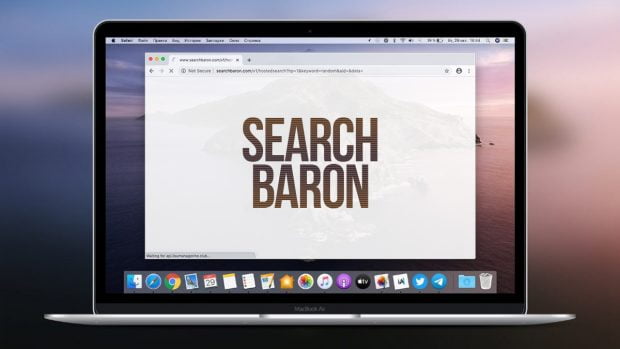Während sich die Welt der Cyberkriminalität ständig und dynamisch verändert, gibt es unabhängig von dieser Entwicklung Konstanten, die im Repertoire dieser Übeltäter quasi „fest einprogrammiert“ sind. Browser-Hijacking ist einer dieser unveränderlichen Angriffsvektoren. Es handelt sich dabei keineswegs um eine destruktive Technik, sondern sie hat ein enormes Potenzial Geld abzuschöpfen, was böswillige Akteure natürlich anlockt. Hier ist eine klassische Formel dieser Ausbeutung: Eine schurkische App plus fragwürdige Browser-Erweiterungen, die eine Umverteilung des Web-Verkehrs des Opfers bewirkt, multipliziert mit Werbenetzwerken, die von einer legitimen Suchmaschine vernebelt werden – das ist gleichbedeutend mit betrügerischem Profit.
Worum handelt es sich beim Search Baron?
SearchBaron ist ein Element einer massiven laufenden Kampagne, die sich an die obige Logik hält. Obwohl er oft als Virus oder Adware bezeichnet wird, wurde der Name von Opfern und Leuten, die Recherche betreiben, auf der Grundlage der URL, die im Browser als Teil der Redirect-Gefahr erscheint, geprägt. Konkret besuchen die infizierten Personen weiterhin Müll-Seiten und Suchmaschinen, die sie nie als Standard eingestellt haben, wobei SearchBaron.com eine vorbeiziehende Domain darstellt. Sie ist nur für weniger als eine Sekunde sichtbar, spielt aber eine entscheidende Rolle bei der zwielichtigen Erfassung von Datenverkehr.
Das Hauptsymptom dieser Entführung ist, dass dem Opfer das Vorrecht auf die Wahl eines Web-Suchdienstes genommen wird. Jede Suchanfrage, die in Google oder in die Standortleiste des Browsers eingegeben wird, liefert zunächst SearchBaron.com zurück, und dann wird die Navigation über eine Reihe von Werbenetzwerken und Cloud-Computing-Plattformen wie Amazon AWS auf Bing.com umgeleitet. Es sei darauf hingewiesen, dass die Umleitungs-URL der ersten Stufe zusätzlich über eine Reihe von IDs und Sub-IDs verfügt, so dass die resultierende Adresse ein ähnliches Muster, wie das folgende annimmt: SearchBaron.com/v1/hostedsearch?pid=[Zufallsziffern]&subid[Zufallsziffern]&Schlüsselwort=[Suchbegriff]. Vielleicht sind Sie neugierig, warum Bing, eine legitime und maßgebende Plattform, möglicherweise zu diesem Schwindel missbraucht wird. Dies ist ein Versuch, die schädlichen Auswirkungen dieses Kunstgriffs zu verschleiern und den schrecklichen Eindruck zu mildern, den der ganze Umleitungswahnsinn hinterlässt. In der Zwischenzeit erreichen die Gauner ihr eigentliches Ziel, nämlich momentane Treffer an Quellen von Verkehrsaggregatoren zu erzwingen, mit denen sie unter einer Decke stecken. Was für eine Funktion übt SearchBaron.com in dieser Verschwörung aus? Es ist ein Auslöser, der dazu dient, die Internet-Navigationsaktivitäten der ahnungslosen Opfer auf diese merkwürdige Art abzufangen, weiter zu senden und zuzuordnen. Dies geschieht auf Kosten der normalen Web-Erfahrung der normalen Benutzer, aber das ist den Kriminellen sowieso völlig egal.
Wie hat das Virus SearchBaron meinen Mac infiziert?
Der Ausgangspunkt der Verbreitung dieser Infektion ist eine unethische Co-Promotion-Technik, die auf Bündelung basiert. Die gebündelte Installation mehrerer Apps unter einem Dach ist nicht unbedingt ein bösartiges Phänomen. Im Idealfall ist es eine Möglichkeit für Softwareentwickler, Gewinne zu erzielen, während sie ihre eigentlichen Lösungen kostenlos verbreiten. Die graue Seite dieses Mechanismus besteht darin, dass Malware-Hersteller ihre toxischen Programme in Installationsprogramme beliebter Freeware einbetten können. Der Haken an der Sache ist, dass die Benutzer vielleicht nichts von den zusätzlichen Anwendungen wissen, die auf diesem Weg verbreitet werden, weil die Standard-Einrichtungsoption keinen Hinweis darauf enthält.
Eine wichtige Sache, die man im Blickfeld behalten sollte, ist, dass sich der fragliche Schädling in diesen zwielichtigen Installationsassistenten nicht als Search Baron manifestiert. Stattdessen wird die PUP (Potenziell unerwünschte Programme) Spaces genannt. Auch als Spaces.app bekannt, handelt es sich hierbei um eine berüchtigte Werbesoftware für den Mac, welche die Kontrolle über die Webbrowsing-Einstellungen eines Benutzers behält und die Online-Suchroutine kontrolliert, indem sie auf Anfragen, die die Person eingibt, übernimmt. Wenn ein solches Ereignis erkannt wird, weist das hinterhältige Programm den Suchvorgang erneut SearchBaron.com zu. Letztere handelt dann nach ihrem vordefinierten Umleitungsalgorithmus, der über eine Reihe von angeschlossenen Diensten zu Bing führt.
Ist SearchBaron gefährlich?
Dieser Hijacker (Entführer) ist in den meisten Fällen eher ein nervendes Ärgernis als eine ernsthafte Bedrohung. Es ist jedoch bekannt, dass er PII (persönlich identifizierbare Informationen) als Nebenprodukt seiner Tätigkeit innerhalb eines Mac-Computers sammelt. Er protokolliert Einzelheiten über das Hostsystem (MacOS-Version, IP-Adresse, Geolokalisierung des Benutzers) zusammen mit Browsing-Daten, die viel über den Lebensstil des Opfers aussagen. Die heimlich gesammelten Informationen umfassen die besuchten Webseiten, Online Shopping Präferenzen und Suchbegriffe. Die Individuen, die für die SearchBaron Kampagne verantwortlich sind, können diese Statistiken möglicherweise missbrauchen, indem sie gezielt bösartige Anzeigen schalten, Phishing-Angriffe durchführen oder die Daten an interessierte Parteien verkaufen. Alles in allem handelt es sich bei der Infektion definitiv um eine Bedrohung der Privatsphäre, auch wenn dieser Aspekt durch die lästigen und auffälligen Symptome im Webbrowser überdeckt wird.
Wie entferne ich das Virus SearchBaron vom Mac?
Automatische Entfernung des Virus Search Baron vom Mac
- Combo Cleaner herunterladen und installieren Entfernungsprogramm für den Virus SearchBaron herunterladen
- Öffnen Sie das Launchpad im Dock Ihres Macs und klicken Sie auf das Symbol für den Combo Cleaner, um die Anwendung auszuführen. Warten Sie, bis das Tool seine Datenbank mit Virendefinitionen aktualisiert hat und klicken Sie dann auf die Schaltfläche Start Combo Scan (Combo-Scan starten).
- Zusätzlich zur Erkennung von Malware und Datenschutzproblemen untersucht die Anwendung Ihren Mac auf Junk-Dateien (Datenmüll), Duplikate und große Dateien, die Sie möglicherweise nicht mehr brauchen. Diese überflüssigen Objekte zu löschen, kann eine Menge Speicherplatz freisetzen.
- Untersuchen Sie den Scan-Bericht gut. Wir hoffen nun, dass seine Ergebnisse in den Kategorien Antivirus und Datenschutz leer sind und das Urteil lautet "Keine Bedrohungen", was bedeutet, dass Sie sicher sind. Wenn im Bericht jedoch Infektionen aufgelistet sind, verwenden Sie die Option Remove Selected (Ausgewählte Objekte entfernen), um sie loszuwerden.
Manuelle Entfernung des Virus SearchBaron vom MacOS
Obwohl sich diese Bedrohung nur im Webbrowser manifestiert, hinterlässt sie tatsächlich einen Fußabdruck im gesamten System, um die Persistenz zu gewährleisten. Der folgende Unterabschnitt hilft Ihnen, sämtliche Komponenten des Virus SearchBaron manuell zu finden und zu entfernen. Denken Sie daran, dass einige seiner Dateien leicht zu erkennen sind, während einige wenige versteckt sein können, so dass die Bereinigung schwieriger durchzuführen ist als bei einer typischen Deinstallation von normaler Software.
- Öffnen Sie das Menü Gehe zu im Finder Ihres Mac und klicken Sie auf den Eintrag Dienstprogramme.
- Fahren Sie mit der Aktivitätsanzeige fort.
- Untersuchen Sie die Aktivitätsanzeige auf Prozesse, die zweifelhaft erscheinen und einen Großteil der CPU verbrauchen. Seien Sie darauf hingewiesen, dass die bösartige ausführbare Datei nicht unbedingt Search Baron heißt, daher müssen Sie bis zu einem gewissen Grad Ihrer eigenen Intuition folgen. Wenn Sie ein solches verdächtiges Objekt finden, verwenden Sie die Option Prozess beenden, um es zu beenden. Bestätigen Sie die Aktion, indem Sie bei einer Folgeaufforderung auf Sofort beenden klicken.
- Klicken Sie in der Finder-Leiste auf das Symbol Gehe zu und wählen Sie in der Liste Gehe zum Ordner. Alternativ können Sie die Tastenkombination Befehl+Umschalt+G drücken.
- Sobald die System-Suchleiste erscheint, geben Sie ~/Library/LaunchAgents darin ein und klicken Sie auf Öffnen.
- Wenn der Ordner LaunchAgents vor Ihnen liegt, suchen Sie nach verdächtigen Dateien und ziehen Sie diese in den Papierkorb. Beachten Sie, dass die Namen solcher bösartiger Objekte in keinem Zusammenhang mit der Werbesoftware SearchBaron zu stehen scheinen. Hier sind einige Beispiele für bekanntermaßen schädliche Dateien, die von Mac-Viren erzeugt werden: com.mcp.agent.plist, com.pcv.herlperamc.plist, com.avickupd.plist usw. Alle Elemente, die nicht in die Form gutartiger Mac-Dateien passen, sollten sofort in den Papierkorb verschoben werden.
- Folgen Sie der gleichen Logik (Funktion Gehe zum Ordner), um nacheinander die Verzeichnisse /Library/LaunchAgents, /Library/Application Support und /Library/LaunchDaemons zu öffnen. Suchen Sie in jedem dieser Ordner nach verdächtigen Dateien (siehe Beispiele oben) und entfernen Sie diese.
- Verwenden Sie jetzt wieder das Dropdown-Menü Gehe zu im Finder und wählen Sie Programme.
- Sehen Sie sich die Liste Ihrer Programme auf eine potenziell unerwünschte Einheit an, deren Installationszeit mit der Ausgabe von SearchBaron zusammenfiel. Es ist Wahrscheinlichkeit Software mit zufälligem Namen, von der Sie sich nicht erinnern, dass sie kürzlich installiert wurde. Wenn Sie die unerwünschte Anwendung gefunden haben, ziehen Sie sie in den Papierkorb. Leeren Sie den Papierkorb-Ordner, wenn Sie fertig sind.
- Verwenden Sie den Finder, um zu Ihren Systemeinstellungen zu navigieren.
- Fahren Sie fort mit Benutzer und Gruppen und wählen Sie Anmelde-Elemente. Das System zeigt alle Benutzerprofile an, die auf Ihrem Mac erstellt wurden, sowie die Programme, die automatisch ausgeführt werden, sobald Sie Ihren Computer einschalten. Verwenden Sie das Minus-Piktogramm, um das Schurken-Konto zusammen mit dem zwielichtigen Element (z.B. SearchBaron) zu löschen, das beim Systemstart ausgelöst wurde.
- Die Deinstallation der schädlichen Anwendung ist die halbe Miete. Auf diese Weise können Sie sicherstellen, dass die Symptome nicht wieder auftauchen, nachdem Sie den Teil der Reparatur auf Browser-Ebene implementiert haben. In der Zwischenzeit wirkt sich die Umleitung von SearchBaron.com weiterhin auf Ihren bevorzugten Webbrowser aus, weshalb Sie zu den korrekten Einstellungen für das Surfen im Internet zurückkehren müssen. Lesen Sie den folgenden Unterabschnitt, um herauszufinden, wie dies abläuft.
Wie kann ich die Umleitungen von SearchBaron.com im Webbrowser stoppen?
Zum Glück brauchen Sie das Rad nicht wieder neu zu erfinden, um die durch den SearchBaron-Virus in Ihrem Browser hervorgerufenen nachteiligen Veränderungen rückgängig zu machen. Eine bewährte Technik besteht darin, den betroffenen Browser auf seine ursprünglichen Standardeinstellungen zurückzusetzen. Eine Randbemerkung: Apple hat die Schaltfläche "Safari zurücksetzen" seit der Veröffentlichung der Version 9 des nativen Mac-Browsers im Jahr 2015 entfernt, so dass das Verfahren jetzt etwas komplexer ist als ein Ein-Klick-Verfahren (siehe unten). Wie auch immer, hier ist eine einfache Möglichkeit, die beliebtesten Webbrowser von dem bösartigen Einfluss zu bereinigen:
Bereinigen Ihres Safari-Browser
- Wählen Sie Einstellungen im Menü Safari und wie unten abgebildet.
- Klicken Sie auf die Registerkarte Erweitert und setzen Sie ein Häkchen neben die Option Menü Entwickler in der Menüleiste anzeigen.
- Jetzt sehen Sie das zusätzliche Entwickler Menü in der Menüleiste Ihres Safari. Klicken Sie darauf und wählen Sie Cache-Speicher leeren wie unten abgebildet.
- Überprüfen Sie, ob der Browser immer noch an SearchBaron.com weitergeleitet wird. Ist dies der Fall, gehen Sie zurück zur Safari-Menüleiste, öffnen Sie das Menü Verlauf und wählen Sie die Option Verlauf löschen, wie in der Abbildung unten gezeigt.
- Passen Sie den Prozess mithilfe eines Folge-Dialogfelds an, in dem Sie den Zeitraum festlegen können, für den Sie Cookies und andere Webseiten-Daten entfernen möchten. Es wird empfohlen, dass Sie gesamten Verlauf auswählen. Fahren Sie dann fort und klicken Sie auf Verlauf löschen.
- Wenn Ihr Safari-Browser ungeachtet dessen auf die Schurken-URL umgeleitet wird, gehen Sie über die Safari-Menüleiste erneut in Einstellungen und klicken Sie auf die Registerkarte Datenschutz. Suchen und klicken Sie auf die Schaltfläche Websitedaten verwalten.
- Safari zeigt eine Liste aller Websites an, die Ihre Online-Daten gespeichert haben. Klicken Sie ohne zu überlegen auf die Schaltfläche Alle entfernen. Wenn die Informationen gelöscht wurden, klicken Sie unten rechts auf Fertig.
Google Chrome-Einstellungen zurücksetzen
- Öffnen Sie Chrome, klicken Sie auf das Symbol Anpassen und Steuern von Google Chrome (⁝) im oberen rechten Teil des Fensters und wählen Sie Einstellungen in der Dropdown-Liste.
- Suchen Sie nach der Schaltfläche Erweitert und klicken Sie darauf, um über die grundlegenden Chrome-Einstellungen hinaus zuzugreifen.
- Klicken Sie im Bereich Einstellungen zurücksetzen auf die Schaltfläche mit der Aufschrift Einstellungen auf ihre ursprünglichen Standardwerte zurücksetzen.
- Sie müssen nur noch im jeweiligen Dialog auf Einstellungen zurücksetzen klicken, falls Sie mit den dort aufgeführten Änderungen einverstanden sind. Starten Sie Chrome neu, um sicherzustellen, dass die gutartigen Änderungen wirksam werden.
Ändern Sie Einstellungen in Mozilla Firefox
- Öffnen Sie Firefox, klicken Sie auf Hilfe und wählen Sie in der Liste Informationen zur Fehlerbehebung aus
- Klicken Sie auf die Schaltfläche Firefox bereinigen.
- Der Browser zeigt ein zusätzliches Popup-Dialogfeld, in dem Sie die Aktion Zurücksetzen bestätigen müssen. Wenn Sie damit fertig sind, starten Sie Firefox neu und genießen das Surfen im Internet, ohne dass der Virus Search Baron dabei seinen Unfug treibt.
Wie kann ich sicher sein, dass das Virus Search Baron verschwunden ist?
Die auf den Browser isolierten Symptome sind die Spitze des Eisbergs. SearchBaron und die damit verbundene Malware können auf dem Mac über die reine Umleitungsaktivität hinaus Fuß fassen. Der Nachteil der manuellen Entfernung besteht darin, dass es versteckte Überbleibsel der Bedrohung geben könnte, die nach einer scheinbar erfolgreichen Bereinigung wieder erneut installiert werden. Das muss nicht unbedingt der Fall sein, aber Sie sollten es vielleicht nach der Bereinigung doch noch einmal überprüfen.
Laden Sie das SearchBaron Entferner herunter